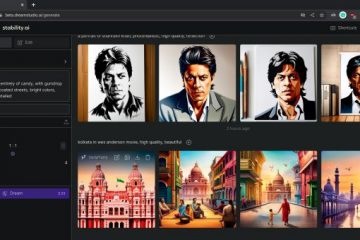Obtenez-vous une erreur”Chemin trop long”lors de l’extraction d’une archive ZIP sur votre PC Microsoft Windows 10 ou Windows 11 ? Vous avez peut-être dépassé la limite maximale de caractères autorisée pour vos dossiers et fichiers. Nous vous montrerons comment résoudre ce problème ainsi que d’autres éléments sous-jacents pour résoudre votre problème.
Certaines raisons pour lesquelles Windows affiche l’erreur ci-dessus sont que le nom de fichier de votre ZIP est trop long, votre dossier parent a un nom long, votre ZIP lui-même a un problème et l’explorateur de fichiers fonctionne.
Table des matières
Renommer votre fichier ZIP
Le moyen le plus simple de corriger l’erreur”Chemin trop long”de Windows consiste à renommer votre fichier ZIP. Si votre fichier ZIP a un nom long, raccourcir le nom vous permettra de contourner l’erreur ci-dessus.
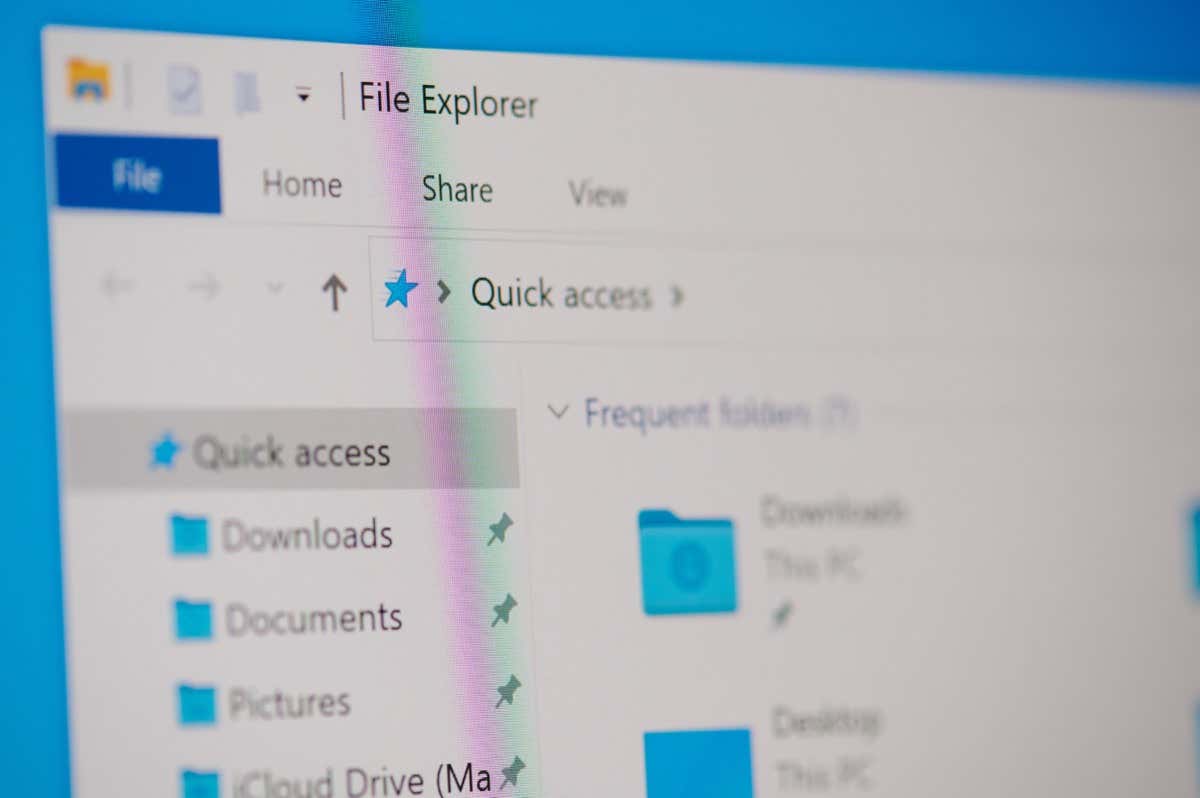
Renommer votre fichier ne change pas le contenu à l’intérieur.
Ouvrez une fenêtre de l’Explorateur de fichiers et recherchez votre fichier ZIP. Faites un clic droit sur votre fichier et choisissez Renommer. Sinon, cliquez une fois sur votre fichier et appuyez sur F2 sur votre clavier. 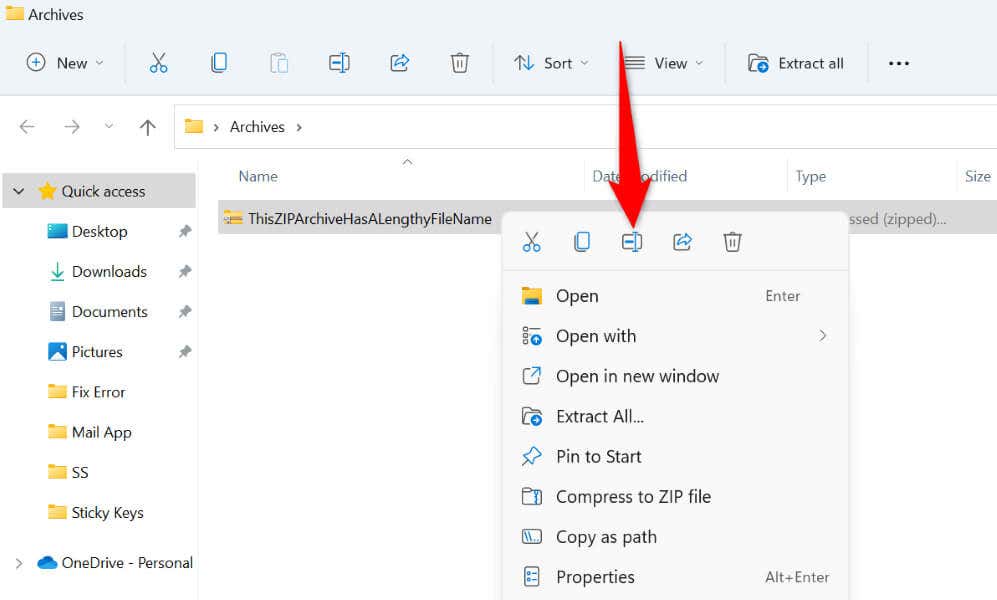 Entrez un nouveau nom abrégé pour votre fichier et appuyez sur Entrée. Faites un clic droit sur votre fichier ZIP et choisissez Extraire tout.
Entrez un nouveau nom abrégé pour votre fichier et appuyez sur Entrée. Faites un clic droit sur votre fichier ZIP et choisissez Extraire tout. 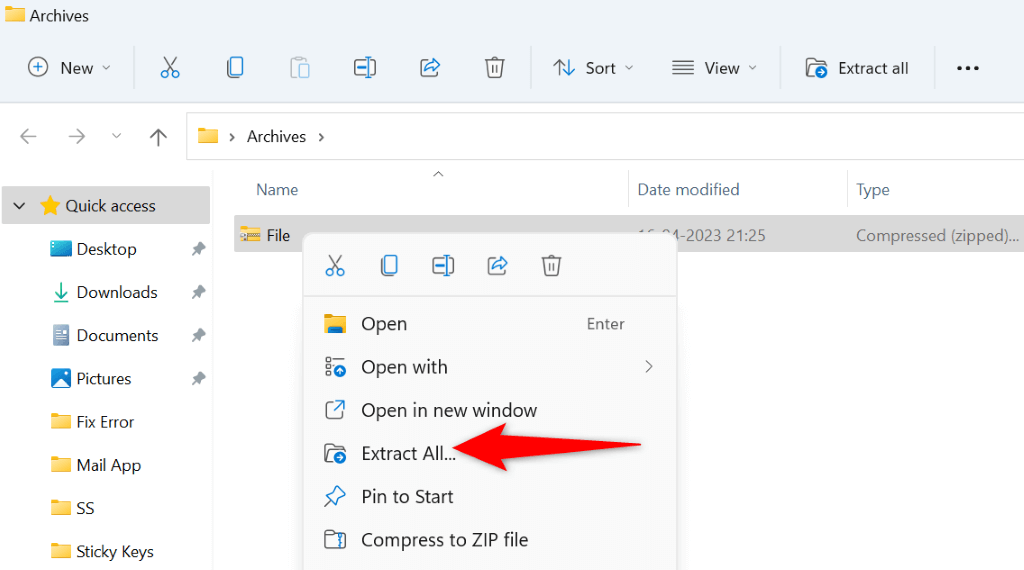 Sélectionnez Extraire dans la fenêtre suivante.
Sélectionnez Extraire dans la fenêtre suivante.
Renommer votre dossier parent pour raccourcir le chemin du fichier
Si le dossier parent de votre fichier ZIP a un nom long, c’est peut-être la raison pour laquelle vous obtenez une erreur”Chemin trop long”. Dans ce cas, raccourcissez le nom de votre dossier et votre problème sera résolu.
La raison pour laquelle cette méthode fonctionne est que le raccourcissement du nom de votre dossier garantit que vous êtes bien dans la limite de caractères autorisée par Windows pour vos dossiers et fichiers.
Localisez le dossier parent de votre ZIP dans une fenêtre de l’explorateur de fichiers. Faites un clic droit sur votre dossier et choisissez Renommer. Vous pouvez également sélectionner le dossier et appuyer sur F2. 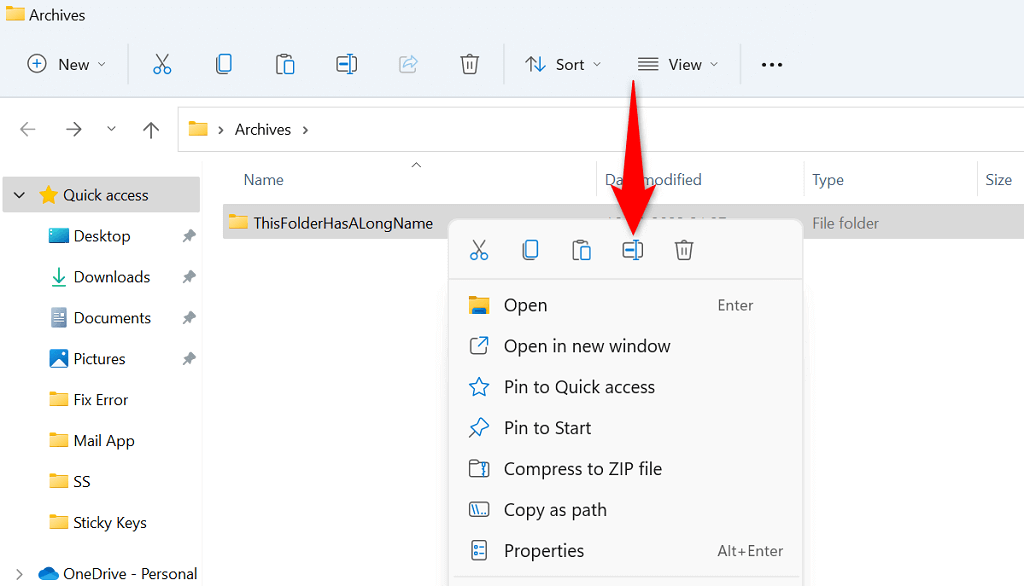 Tapez un nouveau nom abrégé pour votre dossier et appuyez sur Entrée. Ouvrez le dossier, cliquez avec le bouton droit sur votre fichier ZIP, choisissez Extraire tout, puis sélectionnez Extraire.
Tapez un nouveau nom abrégé pour votre dossier et appuyez sur Entrée. Ouvrez le dossier, cliquez avec le bouton droit sur votre fichier ZIP, choisissez Extraire tout, puis sélectionnez Extraire.
Extraire votre ZIP dans le dossier racine de votre lecteur
Une autre façon de vous assurer que vous êtes bien dans la limite de caractères autorisée pour les répertoires consiste à extraire le contenu de votre ZIP dans le dossier racine de votre lecteur. De cette façon, vous n’aurez aucun sous-répertoire, ce qui empêchera Windows d’afficher l’erreur”Path Too Long”.
Ouvrez le dossier contenant votre fichier ZIP, cliquez avec le bouton droit sur le fichier et choisissez Copier. Ouvrez le dossier racine de votre lecteur. Cliquez avec le bouton droit n’importe où dans le dossier et choisissez Coller. 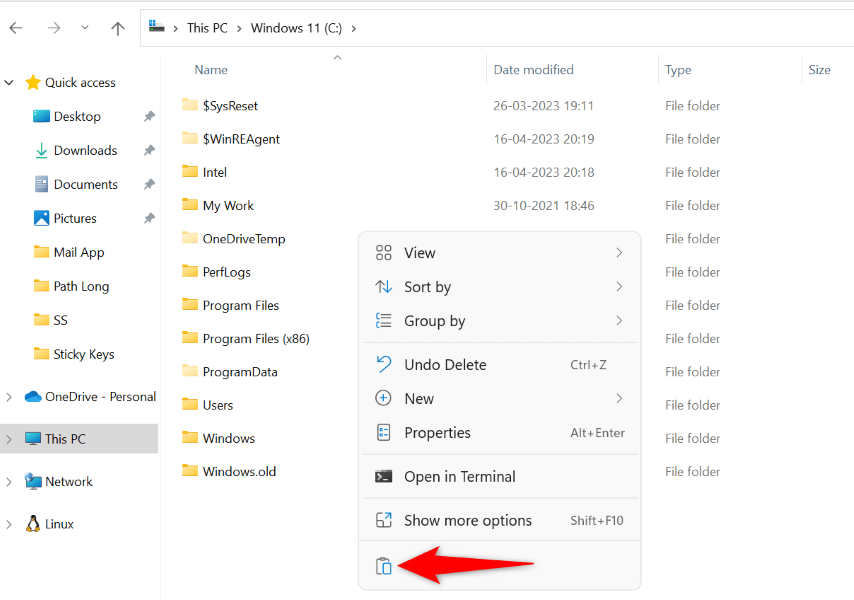 Extrayez le contenu de votre ZIP en cliquant avec le bouton droit sur l’archive, en sélectionnant Tout extraire, puis en choisissant Extraire.
Extrayez le contenu de votre ZIP en cliquant avec le bouton droit sur l’archive, en sélectionnant Tout extraire, puis en choisissant Extraire.
Activer les chemins longs sous Windows
Windows vous permet d’avoir jusqu’à 260 caractères dans vos chemins par défaut. Le système affichera un « chemin trop long » si vous dépassez cette limite. Heureusement, vous pouvez augmenter cette limite sur votre système en activant une option dans l’Éditeur du Registre ou l’Éditeur de stratégie de groupe local.
Vous devez activer les chemins longs sur votre PC Windows si vous travaillez souvent avec des fichiers qui dépassent la limite par défaut.
Utilisation de l’Éditeur du Registre
Si vous êtes un utilisateur de l’édition Familiale de Windows, utilisez cette méthode de l’Éditeur du Registre pour activer les chemins longs sur votre PC. Les utilisateurs de l’édition Windows Pro peuvent également utiliser cette méthode, mais la méthode de l’éditeur de stratégie de groupe local ci-dessous sera plus facile pour vous.
Ouvrez la boîte de dialogue Exécuter à l’aide de Windows + R. Saisissez ce qui suit dans la zone et appuyez sur Entrée :
regedit Sélectionnez Oui dans l’invite de contrôle de compte d’utilisateur. Accédez au chemin suivant dans l’Éditeur du Registre :
HKEY_LOCAL_MACHINE\SYSTEM\CurrentControlSet\Control\FileSystem Ouvrez l’entrée LongPathsEnabled située à droite. 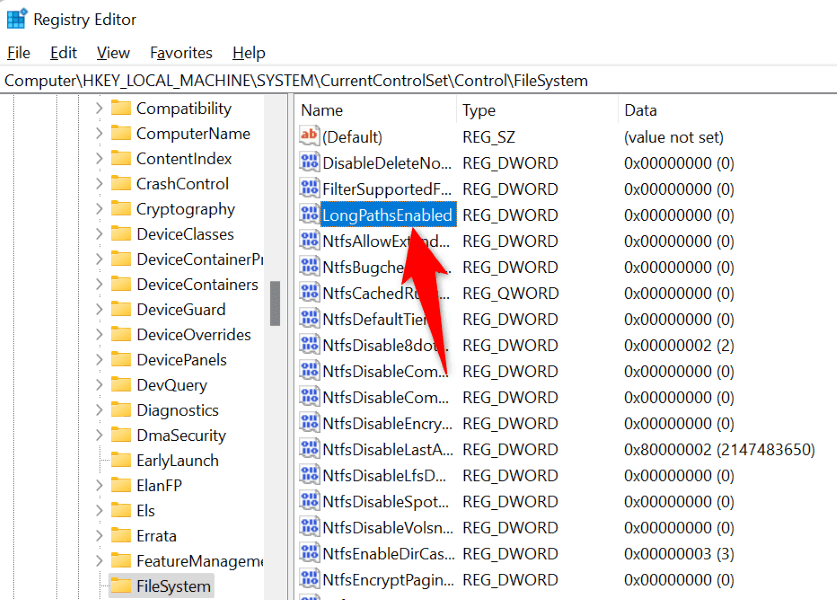 Entrez 1 dans le champ Données de la valeur et sélectionnez OK.
Entrez 1 dans le champ Données de la valeur et sélectionnez OK. 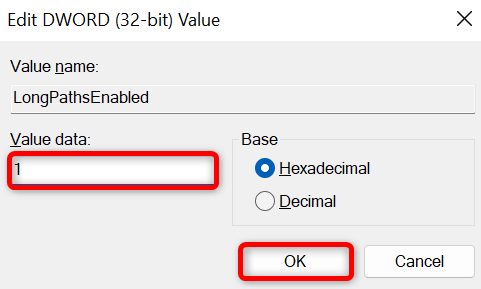 Fermez l’Éditeur du Registre et redémarrez votre PC. Extrayez votre fichier ZIP.
Fermez l’Éditeur du Registre et redémarrez votre PC. Extrayez votre fichier ZIP.
Utilisation de l’éditeur de stratégie de groupe local
Ouvrez la zone Exécuter à l’aide de Windows + R. Saisissez ce qui suit dans la zone et appuyez sur Entrée :
gpedit.msc Accédez à Configuration ordinateur > Modèles d’administration > Système > Système de fichiers à l’aide de la Barre latérale de gauche. Ouvrez l’entrée Activer les chemins longs Win32 indiquée à droite. 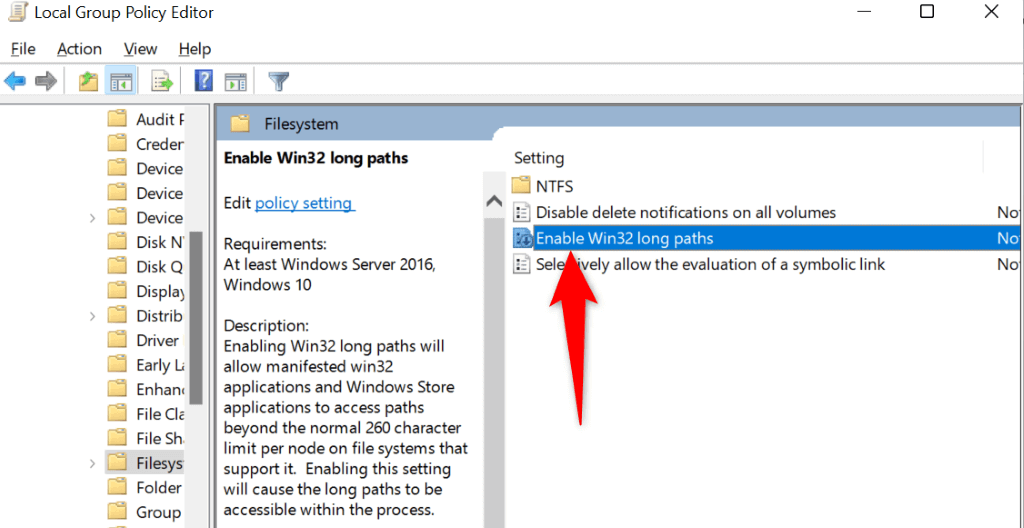 Sélectionnez Activé dans la fenêtre ouverte et choisissez Appliquer suivi de OK en bas.
Sélectionnez Activé dans la fenêtre ouverte et choisissez Appliquer suivi de OK en bas. 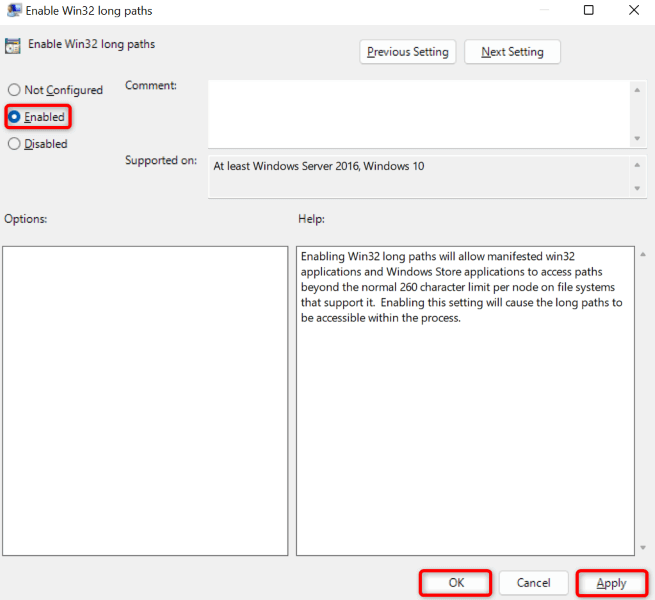 Fermez l’éditeur de stratégie de groupe local et redémarrez votre PC. Désarchivez votre fichier ZIP.
Fermez l’éditeur de stratégie de groupe local et redémarrez votre PC. Désarchivez votre fichier ZIP.
Extraire votre ZIP à l’aide de l’invite de commande ou de PowerShell
Si vous obtenez toujours une erreur”Chemin trop long”, essayez d’utiliser l’invite de commande ou PowerShell pour extraire le contenu de votre archive. Ces utilitaires désarchivent vos archives de la même manière que l’explorateur de fichiers.
Utilisation de l’invite de commande
Ouvrez Démarrer, recherchez l’invite de commande et lancez l’outil. Tapez la commande suivante dans CMD et appuyez sur Entrée. Ici, remplacez PATH par le chemin où se trouve votre fichier ZIP.
cd PATH Ensuite, exécutez la commande suivante en remplaçant FileName.zip par le nom de votre fichier ZIP.
tar-xf FileName.zip 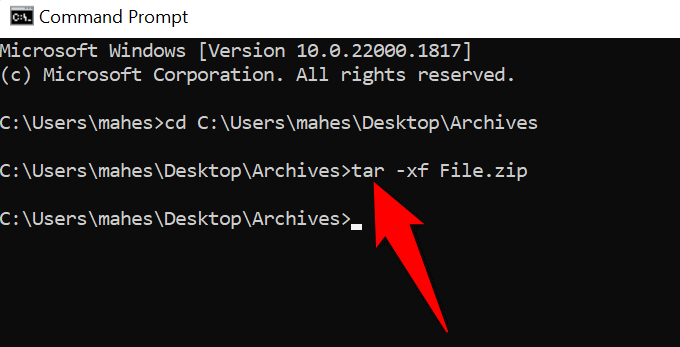
La commande extraira vos fichiers dans le même dossier que le fichier ZIP.
Utilisation de PowerShell
Ouvrez Démarrer, recherchez PowerShell et lancez l’utilitaire. Tapez la commande suivante dans PowerShell et appuyez sur Entrée. Ici, remplacez SourcePath par le chemin de votre fichier ZIP et TargetPath par le chemin où vous souhaitez extraire votre archive.
Expand-Archive-LiteralPath”SourcePath”-DestinationPath”TargetPath”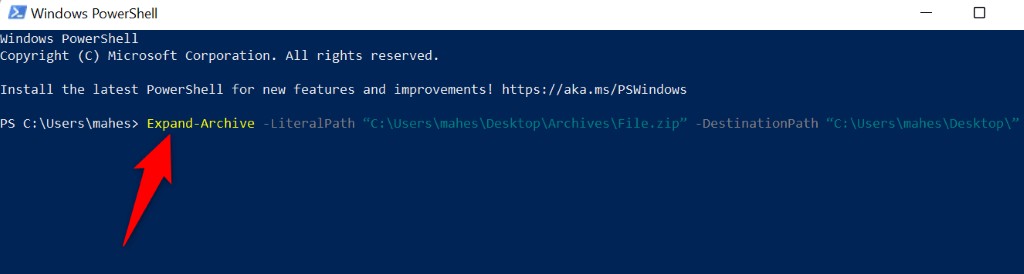
Corrigez l’explorateur de fichiers Windows pour résoudre l’erreur longue
Si vous ne parvenez toujours pas à extraire votre archive ZIP et obtenez une erreur”Chemin trop long”, votre utilitaire Explorateur de fichiers est peut-être défectueux. Dans ce cas, vous pouvez utiliser l’outil SFC (System File Checker) intégré à votre système pour essayer de réparer votre gestionnaire de fichiers.
Ouvrez Démarrer, recherchez Invite de commandes et sélectionnez Exécuter en tant qu’administrateur. Choisissez Oui dans l’invite de contrôle de compte d’utilisateur. Tapez la commande suivante dans la fenêtre CMD et appuyez sur Entrée : sfc/SCANFILE=C:\Windows\explorer.exe 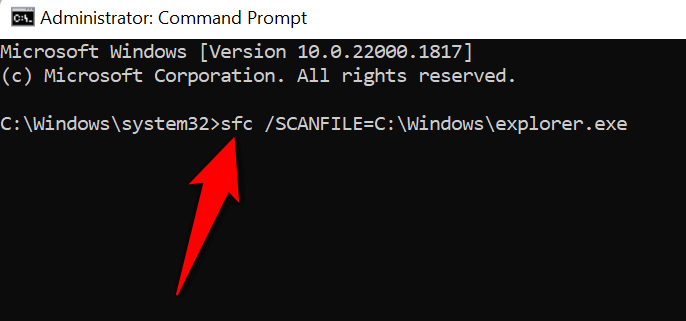 Ensuite, utilisez la commande suivante :
Ensuite, utilisez la commande suivante :
sfc/SCANFILE=C:\Windows\SysWow64\explorer.exe Essayez d’extraire votre archive.
Dépannage de l’erreur de chemin sur les PC Windows
Il existe plusieurs façons de contourner l’erreur”Path Too Long”de Windows et d’extraire vos archives avec succès. Vous pouvez essayer de garder vos noms de fichiers sous la limite autorisée, ou vous pouvez étendre la limite de chemin par défaut pour contourner l’erreur.
Dans tous les cas, votre problème sera résolu et vous pourrez extraire vos fichiers sans aucun problème.